Pokyny v prípade, že televízor nevidí USB flash disk
Vďaka prítomnosti portov USB pre moderné televízory, každý z nás môže do týchto zariadení vložiť USB flash disk a prezerať si fotografie, nahratý film alebo hudobné video. Je to pohodlné a pohodlné. Môže sa však vyskytnúť problém s tým, že televízor nepodporuje jednotku flash. To sa môže stať z rôznych dôvodov. Zvážte, čo robiť v tejto situácii.
obsah
Čo robiť, ak televízor nevidí USB flash disk
Hlavné dôvody v tejto situácii môžu byť takéto problémy:
- porucha samotnej jednotky flash;
- porucha konektora USB na televízore;
- Televízor nerozpozná formát súborov na vymeniteľných médiách.
Pred vložením média do televízora pozorne prečítajte návod na obsluhu a dbajte na nasledujúce nuansy:
- Funkcie práce s súborovým systémom jednotky USB;
- obmedzenia maximálneho množstva pamäte;
- prístup k portu USB.
Možno v pokynoch k zariadeniu bude možné nájsť odpoveď na otázku súvisiacu s tým, že televízor nevníma USB disk. Ak nie, budete musieť otestovať výkon USB flash disku, ale je to dosť ľahké. Ak to chcete urobiť, jednoducho ho vložte do počítača. Ak je to funkčné, bude potrebné pochopiť, prečo ho televízor nevidí.
Metóda 1: Odstráňte nekompatibilitu formátov systému
Príčina problému, kvôli ktorému nie je jednotka Flash rozpoznaná, sa môže skrývať v inom type súborového systému. Faktom je, že väčšina takýchto zariadení vníma len súborový systém "FAT 32" . Je logické, že ak je vaša flash disk naformátovaná ako "NTFS" , nebude to fungovať. Prečítajte si preto pokyny k televízoru.
Ak sa súborový systém naozaj líši od jednotky flash, musí byť preformátovaný.
Je to nasledovné:
- Vložte USB flash disk do počítača.
- Otvorte položku Tento počítač .
- Kliknite pravým tlačidlom na ikonu pomocou jednotky USB flash.
- Vyberte možnosť "Formátovať" .
- V okne, ktoré sa otvorí, zvoľte typ súborového systému "FAT32" a kliknite na tlačidlo "Štart" .
- Na konci procesu je jednotka USB flash pripravená na použitie.
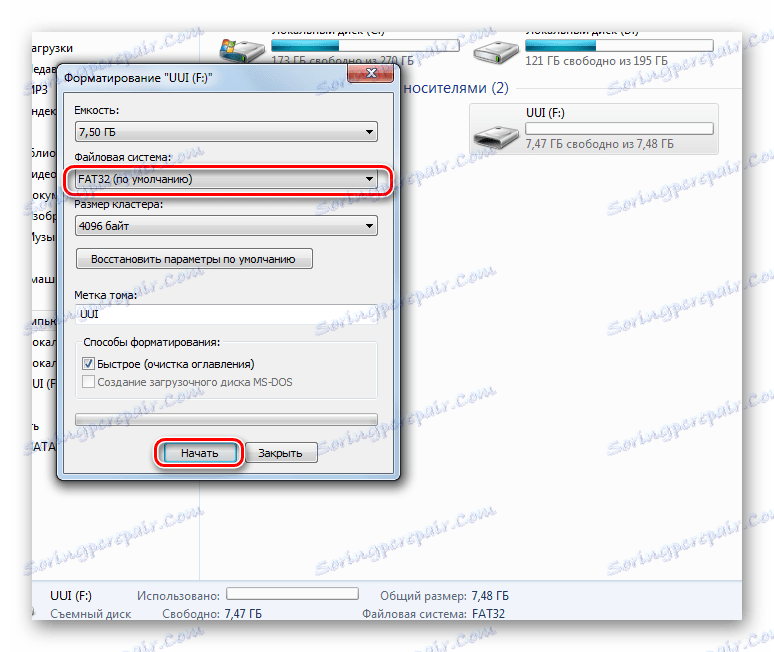
Teraz ju skúste znova použiť. Ak TV prijímač ešte neprijme, použite nasledujúcu metódu.
Prečítajte si tiež: Namiesto priečinkov a súborov na jednotke flash sa objavili skratky: riešenie problému
Metóda 2: Skontrolujte obmedzenia pamäte
Niektoré modely televízorov majú obmedzenia týkajúce sa maximálnej veľkosti pamäte pripojených zariadení, vrátane jednotiek flash. Mnoho televízorov nepodporuje vymeniteľné jednotky väčšie ako 32 GB. Preto ak je obmedzenie množstva pamäte uvedené v návode na používanie a vaša flash disk nie je v súlade s týmito parametrami, musíte získať ďalšiu. Bohužiaľ, v tejto situácii nie je žiadna ďalšia cesta a nemôže byť.
Metóda 3: Oprava konfliktných formátov
Možno televízor nepodporuje formát súborov, ktoré nechcete otvoriť. Zvlášť často sa táto situácia vyskytuje u video súborov. Nájdite preto zoznam podporovaných formátov v príručke televízora a uistite sa, že tieto rozšírenia sú na pamäťovej jednotke flash. 
Ďalším dôvodom, pre ktorý televízor nevidí súbory, môže byť ich meno. Pre TV je lepšie zobraziť súbory s latinskými písmenami alebo číslami. Niektoré modely televízorov nevnímajú cyrilickú abecedu a špeciálne symboly. V žiadnom prípade nie je zbytočné pokúsiť sa premenovať všetky súbory.
Metóda 4: Len port služby USB
V niektorých modeloch televízorov je vedľa portu USB slovo "len služba USB" . To znamená, že takýto port sa používa výhradne v servisných oddeleniach pre opravy. 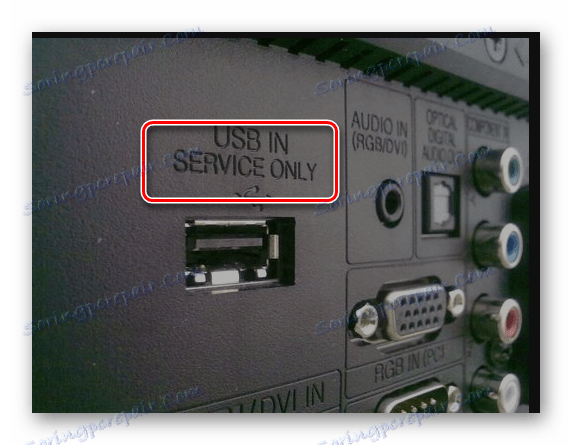
Takéto konektory je možné použiť, ak sú odblokované, ale vyžaduje si špecializovaný zásah.
Prečítajte si tiež: Používanie jednotky USB flash ako pamäte RAM na počítači
Metóda 5: Zlyhanie systému súborov flash disku
Niekedy je situácia, kedy ste k televízoru opakovane pripojili určitú jednotku flash a potom sa náhle zastaví. Najpravdepodobnejšou príčinou môže byť opotrebenie súborového systému vašej jednotky flash. Ak chcete skontrolovať porušené sektory, môžete použiť štandardné nástroje operačného systému Windows:
- Prejdite na položku Tento počítač .
- Kliknite pravým tlačidlom myši na obrázok jednotky USB flash.
- V rozbaľovacej ponuke kliknite na "Vlastnosti" .
- V novom okne otvorte kartu "Nástroje"
- V sekcii Skenovanie disku kliknite na položku Spustiť skenovanie .
- V okne, ktoré sa zobrazí, skontrolujte položky na overenie "Automaticky opraviť chyby systému" a "Skenovať a opraviť poškodené sektory" .
- Kliknite na tlačidlo "Štart" .
- Na konci testu systém hlási o prítomnosti chýb na USB flash disku.

Ak všetky popísané metódy nevyriešia problém, môže byť porucha USB portu televízora. V takomto prípade by ste mali kontaktovať miesto nákupu, ak existuje záruka, alebo servisné stredisko na opravu a výmenu. Veľa šťastia vo vašej práci! Ak máte nejaké otázky, napíšte ich do komentárov.
Prečítajte si tiež: Pokyny pre inštaláciu na jednotku USB flash operačného systému pomocou príkladu Kali Linux